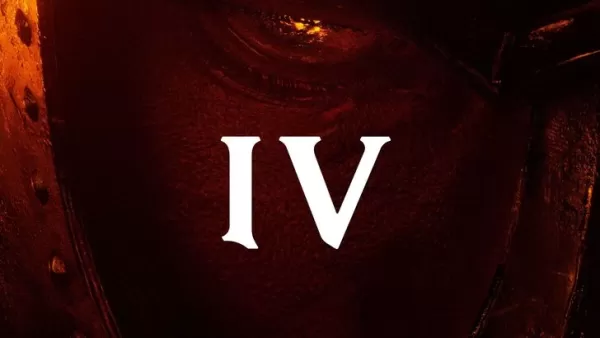En plongeant dans un jeu AAA premium comme * Call of Duty *, les fans ne s'attendent à rien de moins de performances stellaires. Cependant, si vous constatez que * Black Ops 6 * semble granuleux et flou, impactant votre immersion et votre capacité à repérer des cibles, ne vous inquiétez pas - il y a des moyens d'améliorer votre expérience visuelle. Passons aux étapes pour résoudre ces problèmes et assurez-vous de tirer le meilleur parti de * Black Ops 6 *.
Table des matières
Pourquoi Black Ops 6 a-t-il l'air granuleux et flou? Réponse comment désactiver le flou dans Call of Duty: Black OPS 6S pour réduire les céréales et améliorer la clarté des OPS noirs 6S pour améliorer les détails et les textures de l'image noires 6
Pourquoi Black Ops 6 a-t-il l'air granuleux et flou? Répondu
Si vous vivez des visuels granuleux et flous dans Black Ops 6 , même après avoir peaufiné vos paramètres matériels sur le maximum (comme le définir votre console pour sortir à la résolution la plus élevée que votre moniteur prend en charge), le coupable pourrait être trouvé dans les paramètres du jeu. Parfois, les mises à jour peuvent les réinitialiser à la valeur par défaut, donc cela vaut la peine de vérifier le double. Les paramètres clés affectant la qualité de l'image sont nichés dans les paramètres graphiques, en particulier sous les onglets d'affichage, de qualité et de vue. L'onglet de qualité est l'endroit où vous apporterez les modifications les plus percutantes pour améliorer l'apparence des Black Ops 6 .
Comment désactiver le flou dans Call of Duty: Black Ops 6
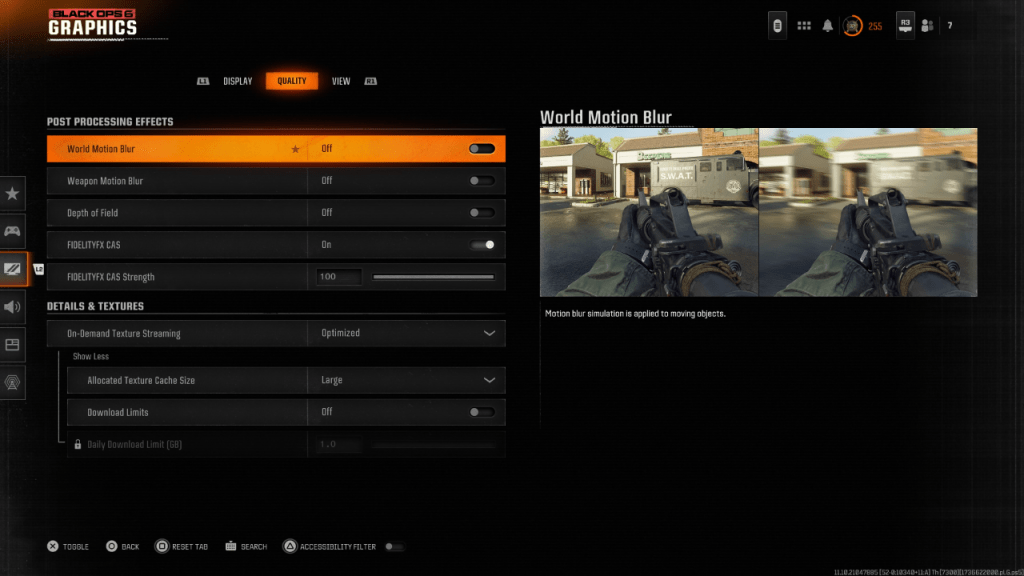 Pour une sensation plus cinématographique, de nombreux jeux utilisent un flou de mouvement et une profondeur de champ pour imiter les effets de la caméra réels, ajoutant une qualité de film. Bien que ceux-ci puissent améliorer l'immersion dans les jeux narratifs, ils peuvent brouiller l'image dans des titres compétitifs à rythme rapide comme Call of Duty: Black Ops 6 , ce qui rend plus difficile de se verrouiller sur les cibles.
Pour une sensation plus cinématographique, de nombreux jeux utilisent un flou de mouvement et une profondeur de champ pour imiter les effets de la caméra réels, ajoutant une qualité de film. Bien que ceux-ci puissent améliorer l'immersion dans les jeux narratifs, ils peuvent brouiller l'image dans des titres compétitifs à rythme rapide comme Call of Duty: Black Ops 6 , ce qui rend plus difficile de se verrouiller sur les cibles.
Pour désactiver ces effets:
Accédez aux paramètres graphiques, passez à l'onglet de qualité et trouvez la section Effets post-traitement. Désactivez le flou du mouvement mondial. Éteignez le flou du mouvement de l'arme. Éteignez la profondeur de champ.
Comment réduire les céréales et améliorer la clarté des OPS noirs 6
Après avoir réglé les paramètres de flou, si Black Ops 6 regarde toujours, vous devrez peut-être affiner votre gamma et votre luminosité. Accédez à l'onglet Affichage dans les paramètres graphiques Black Ops 6 et ajustez le curseur gamma / luminosité jusqu'à ce que le logo Call of Duty au centre soit à peine visible. Un paramètre de 50 est un bon point de départ, mais vous devrez peut-être le modifier en fonction de votre écran.
Ensuite, dans l'onglet de qualité, assurez-vous que FidelityFX CAS est réglé sur ON. Cela active la netteté adaptative du contraste FidelityFX d'AMD, ce qui aiguise le rendu de la scène dans Black Ops 6 . Le paramètre de résistance par défaut est 50/100, mais le dépasser jusqu'à 100 pourrait vous donner cette clarté supplémentaire que vous recherchez. Si vous n'êtes toujours pas satisfait de la qualité d'image, le streaming de texture à la demande pourrait être le problème.
Comment améliorer les ops noirs 6 détails de l'image et les textures
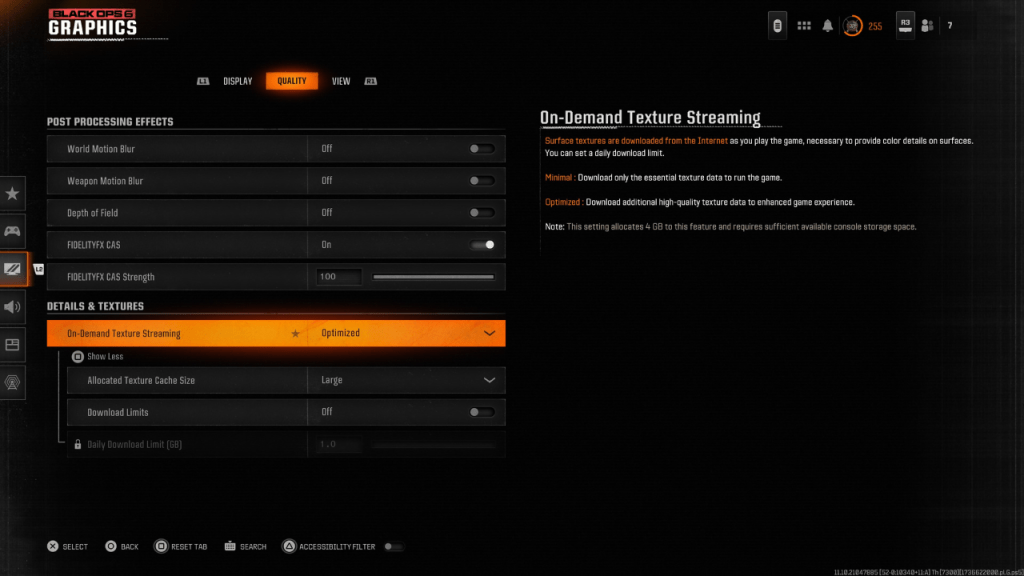 Pour gérer les tailles de fichiers élevées des jeux Call of Duty modernes, Black Ops 6 utilise le streaming de texture à la demande, qui télécharge des textures lorsque vous jouez plutôt que de les stocker localement. Bien que cela économise de l'espace, il peut compromettre la qualité d'image.
Pour gérer les tailles de fichiers élevées des jeux Call of Duty modernes, Black Ops 6 utilise le streaming de texture à la demande, qui télécharge des textures lorsque vous jouez plutôt que de les stocker localement. Bien que cela économise de l'espace, il peut compromettre la qualité d'image.
Pour augmenter la qualité de votre image, dirigez-vous vers les paramètres des détails et des textures dans l'onglet Qualité. Définissez le streaming de texture à la demande pour optimiser pour les meilleurs résultats visuels, qui téléchargeront des textures supplémentaires de haute qualité. Cliquez sur "Afficher plus" pour accéder à des options supplémentaires, puis définir la taille de cache de texture allouée à Large. Cela utilisera plus de stockage mais permettra de charger plus de textures en même temps. Si votre plan Internet n'est pas plafonné, tournez les limites de téléchargement pour vous assurer que Black Ops 6 peut télécharger toutes les textures haute résolution dont il a besoin pour paraître à chaque fois que vous jouez.
Et c'est ainsi que vous pouvez corriger Call of Duty: Black Ops 6 à la recherche granuleuse et floue, assurant une expérience de jeu nette et immersive.